1、 在计算机桌面上,打开万彩动画大师软件,鼠标左键单击【新建工程】,如下图所示。

2、 接着,在右边的窗口中,鼠标左键单击【图片】按钮,如下图所示。
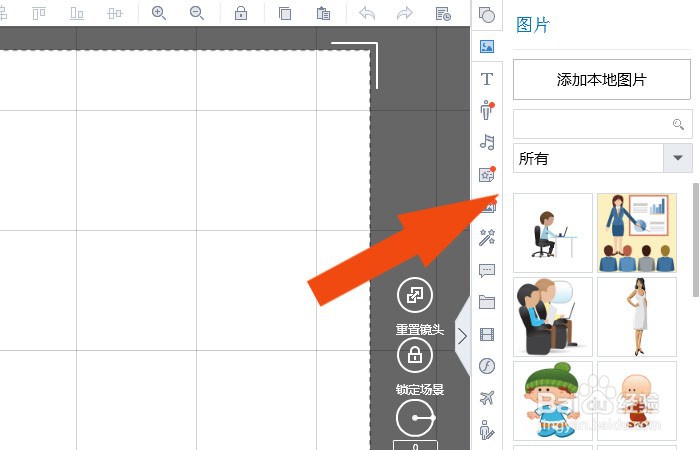
3、 然后,在文档中绘制出图片,并调整图片的大小,如下图所示。
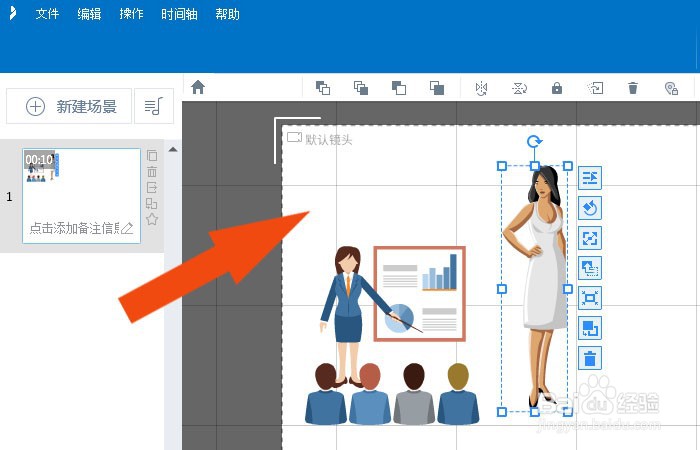
4、 接着,在右边的窗口中,鼠标左键单击【声音】按钮,如下图所示。
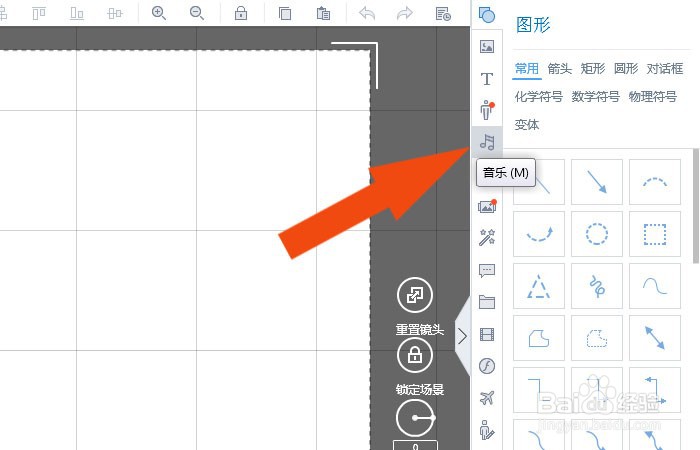
5、 然后,在声音文件面板上,选择声音文件,如下图所示。

6、 接着,把选择的声音文件拖放到时间轴面板上,如下图所示。

7、 最后,在画布上,鼠标左键单击【播放】按钮,可以听到声音了,如下图所示。通过这样的操作步骤,就可以在动画软件中添加声音文件了。

